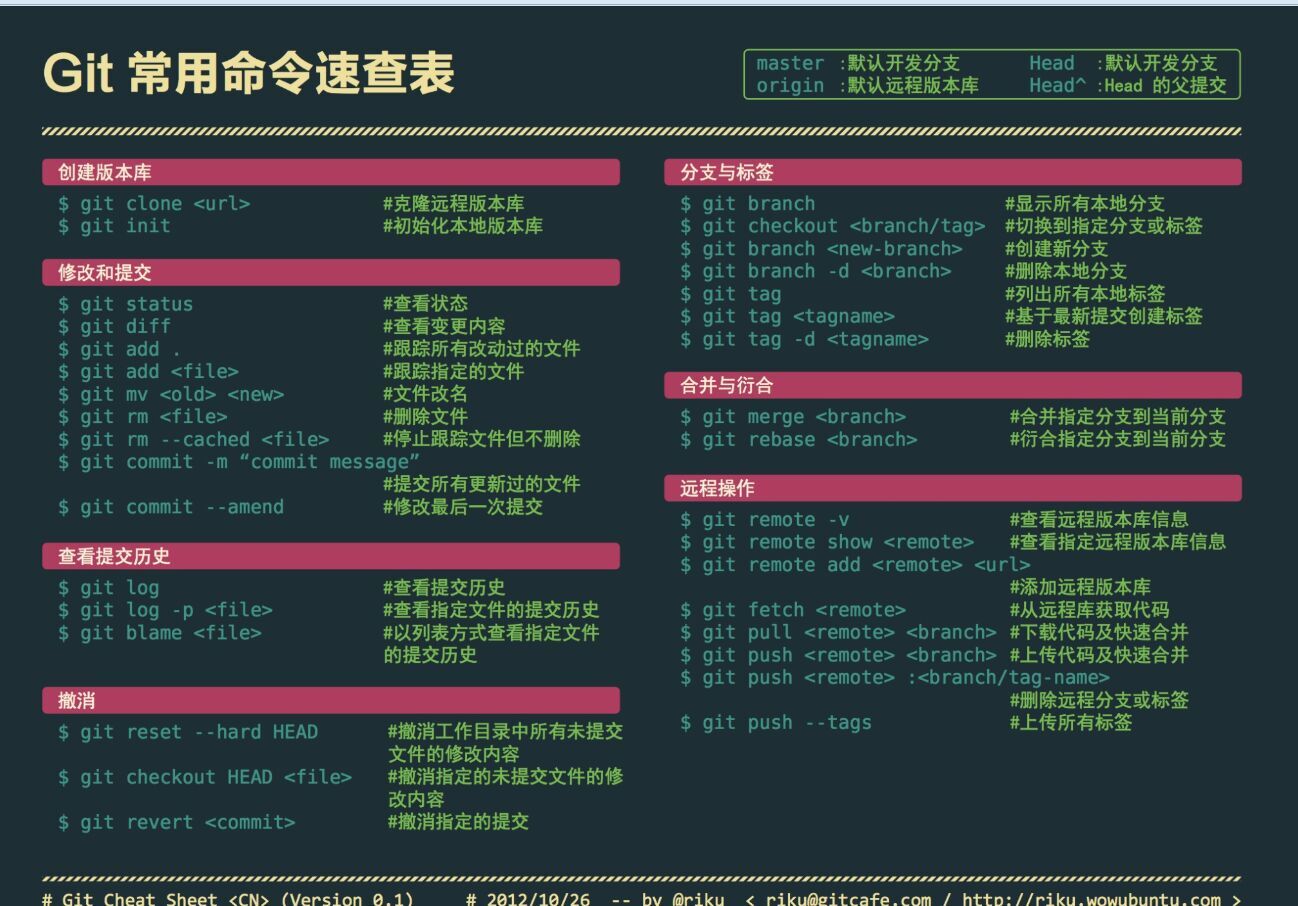一、Git简介
Git是一个分布式的版本控制系统,与集中式的版本控制系统不同的是,每个人都工作在通过克隆建立的本地版本库中。也就是说每个人都拥有一个完整的版本库,查看提交日志、提交、创建里程碑和分支、合并分支、回退等所有操作都直接在本地完成而不需要网络连接。
对于Git仓库来说,每个人都有一个独立完整的仓库,所谓的远程仓库或是服务器仓库其实也是一个仓库,只不过这台主机24小时运行,它是一个稳定的仓库,供他人克隆、推送,也从服务器仓库中拉取别人的提交。
二、Git安装
Git是Linux之父Linus的第二个伟大的作品,它最早是在Linux上开发的,被用来管理Linux核心的源代码。后来慢慢地有人将其移植到了Unix、Windows、Max OS等操作系统中。
想要使用Git,第一步当然是安装。
2.1 Linux安装
我以Ubuntu系统为例,使用下面的命令可以查看该系统是否安装了Git。
1 | $ git |
如果如上所示,则说明没有安装Git,根据提示使用下面的命令安装Git。
1 | $ sudo apt-get install git |
有一些教程的安装命令是:sudo apt-get install git-core,那是因为以前有个软件叫GIT(GNU Interactive Tools),所以Git只能叫git-core,不过现在由于Git太有名。GNU Interactive Tools已经改名为gnuit,git-core也正式改名为git。所以老一点的教程或者系统是使用sudo apt-get install git-core。
2.2 Windows上安装
在Git官网下载Windows版本的安装软件。根据你的电脑系统选择32位或者是64位。下载完成之后。双击运行,根据引导进行安装。
安装完成之后,你可以在开始菜单中找到“Git”->”Git Bash”,打开“Git Bash”之后如果出现一个类似命令行窗口的东西,则说明安装成功。如下图所示:
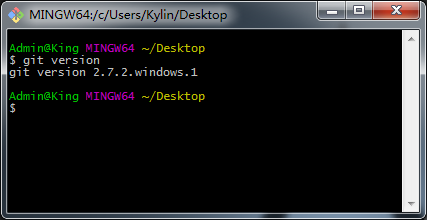
2.3 Mac OS X 上安装
等我买了Mac笔记本再更新…心疼的摸一把自己的钱包。
2.4 安装后的配置
安装完成之后可以使用下面的命令查看当前Git的版本。
1 | $ git version |
Git安装完成之后需要进行一些简单的设置。
1 | $ git config --global user.name "Your Name" |
–global这个参数的意思就是当前机器中的所有仓库都是用这个配置。
有时候你在使用Git的过程中可能会出现warning: LF will be replaced by CRLF。这是因为Windows中的换行符为 CRLF, 而在linux下的换行符为:LF。所以有时候你在执行git add .时,系统会提示:LF 将被转换成 CRLF。使用下面的命令可以禁用自动转换。
1 | $ git config --global core.autocrlf false |
三、Git用法
3.1 创建版本库
创建版本库非常的简单,选择一个合适的地方,使用下面的命令创建版本库。
1 | $ mkdir TestGit # 创建文件夹 |
Initialized empty Git repository in /home/kylin/Repositories/TestGit/.git/
至此一个空的Git仓库就创建好了,就是这么的简单。在这个目录下你会看到一个.git目录。这个目录就是Git用来跟踪管理版本库的。所以千万不要修改删除这个文件夹中的文件。因为这是隐藏目录,所以如果你看不见可以使用命令ls -a来查看。
3.2 Git基本命令
当创建好了一个版本库之后,我们就可以在版本库中进行版本控制了。所以我们需要了解一下Git的一些基本命令。
git add # 将工作区的修改提交到暂存区
git commit # 将暂存区的修改提交到当前分支
git status # 查看当前仓库的状态
git diff # 查看修改
git log # 查看提交历史
git reset # 回退到某一个版本
git reflog # 查看历史命令,类似与Linux中的history
3.3 工作区和暂存区
上面说到了工作区和暂存区的概念,想要用好Git,那么了解Git中的工作区、暂存区之间的关系是很重要的。先来看一张图。
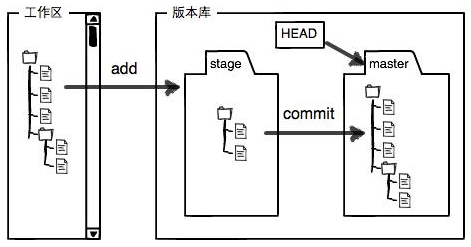
工作区:在你的电脑中可以看见的Git仓库的那个目录,如之前我创建的TestGit目录。那文件夹就是一个工作区。当我们往版本库提交的时候有两个步骤:
git add # 这一步就是将工作区中修改添加到暂存区(stage)中。
git commit # 这一步其实就是将暂存区中的修改添加到当前的分支中。
所以我们在提交的时候一般都是这样:
1 | $ git add . # 将工作区中所有修改提交到暂存区,"."点的含义就是所有修改 |
3.4 其他命令使用
当我们修改了版本库中的一些文件之后,可以使用git status命令来查看都有那些修改。
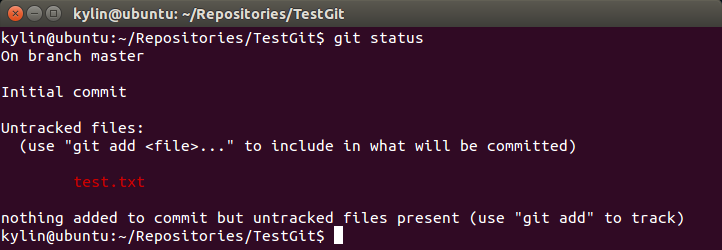
当你想要查看某个文件修改那些具体的内容,可以使用git diff
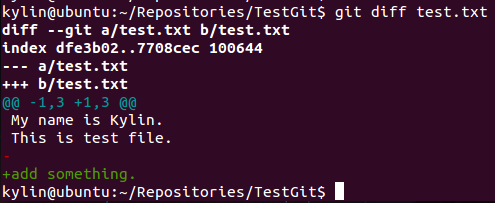
当你的版本库有了很多次提交之后,你想查看以往的提交记录的话可以使用git log来查看历史提交记录。
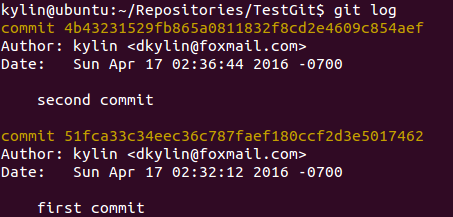
如果你想查看两次提交版本之间有什么修改的话,也可以使用git diff来查看。
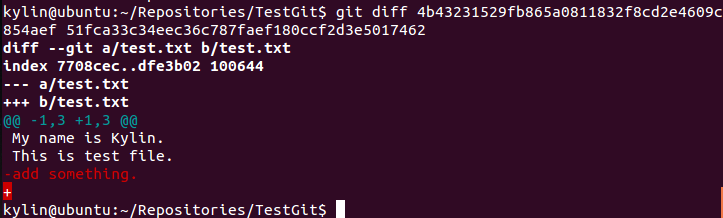
如果你想要回到之前的版本的话,可以使用git reset命令。
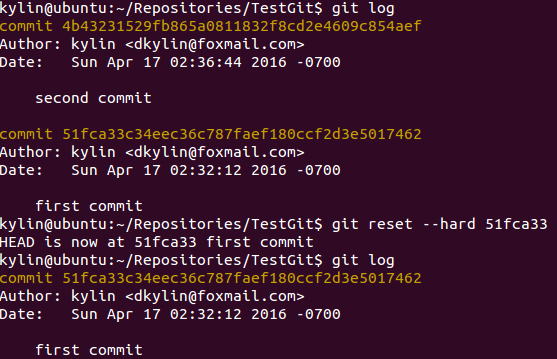
如上图所示,先使用git log查看历史版本记录,可以看到有两个。先使用git reset –hard 51fca33命令让版本回退到第一次提交的时候。再使用git log命令查看一下当前的版本发现只有一个了,这时候版本成功回退到第一次提交的时候。
那么如果我此时又想让版本回退到第二次提交的时候怎么办呢?此时只有一个版本啊。这时使用git reflog可以查看历史操作记录。只需要使用命令git reset回退到之前的操作就可以了。如下图所示:
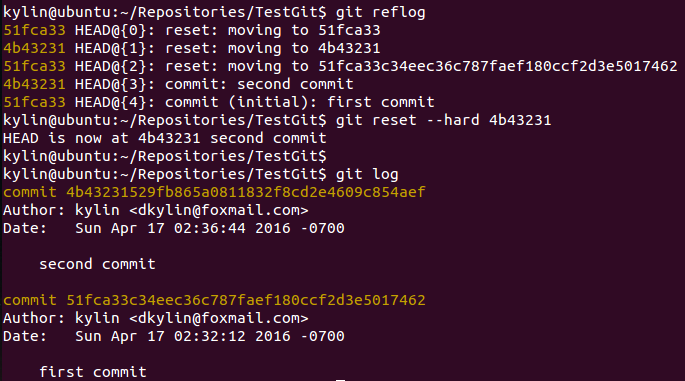
在上面的图中可以看到,commit_id是51fca33c34eec36c787faef180ccf2d3e5017462一大长串。但是我的命令中只使用了51fca33前面一小段。因为Git会根据你的输入自动去寻找相应的版本号,所以并不需要输入完整的ID,但是注意也不要输入太短。
掌握了上面这些命令的话,基本上Git就可以很顺畅的使用了。当然在实际应用中,我们还需要学习远程仓库和分支的使用。
四、远程仓库
Git是分布式版本控制系统,同一个仓库,可以同步到很多不同的主机中,那么如何同步呢?这个时候只需要使用Git中克隆命令就可以从别的仓库中复制一份一样的到你的版本库中。非常的方便。
首先需要使用克隆命令从远程服务器克隆版本库到本地,使用下面的命令进行克隆。
1 | $ git clone <url> # url是远程版本库的地址 |
使用git remote -v查看远程版本库的信息。如下图所示,前面的origin是远程库的别名,后面的地址是远程库的具体地址。使用git remote remove <别名>可以删除一个远程仓库。
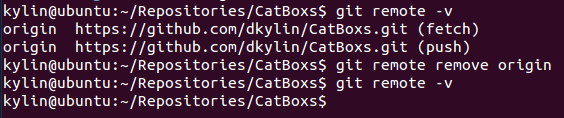
当我们使用git clone

当然,也许你还想要添加其他的远程仓库,只需要在添加其他远程仓库的时候保证别名不一致就可以了。origin是默认的别名。
当你添加了远程仓库之后,本地仓库就可以与远程仓库进行关联以及操作了。如果你想把本地仓库中的修改提交到远程仓库,可以使用命令git push
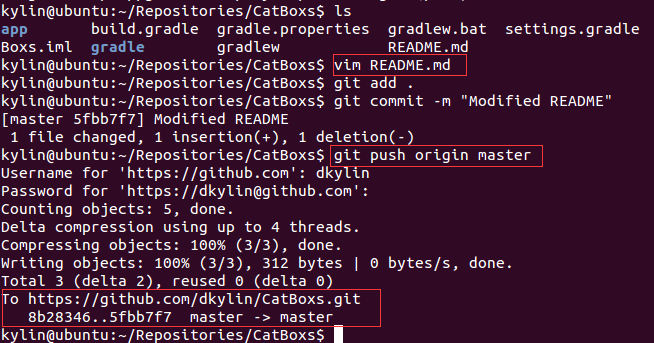
如果远程仓库中的文件有所改动,那么可以使用命令git pull
五、分支管理
Git中分支的使用非常快捷方便,相对于SVN来说,速度快了不知道多少。熟练的使用分支是团队协作开发的基础。
5.1 创建与合并分支
在Git中分支的创建、切换、删除都十分的快捷方便。主要命令如下:
git branch # 查看所有本地分支
git branch# 创建一个新的分支
git checkout# 切换到指定分支
git branch -d# 删除一个分支
git merge# 将指定的分支合并到当前分支
git-base-branch
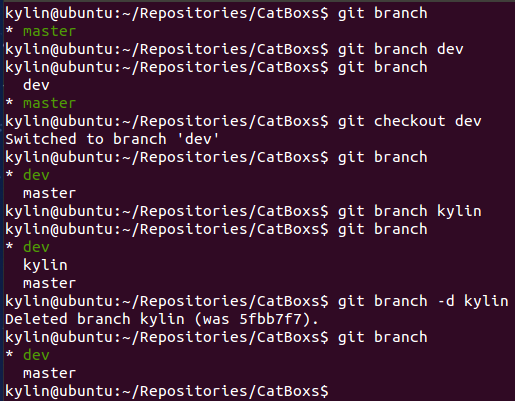
上图显示了分支的查看、创建、创建、切换、删除这几种操作。使用git branch可以查看本地所有分支,并且分支前面有一个*号的是当前分支。
在团队的实际开发中,master主分支应该是最稳定的,用来发布新版本。dev分支是开发分支,在这个分支中进行开发,每一个程序员应当有自己的分支,如我在开发中需要创建我自己的分支kylin,我写的程序全部提交到kylin分支中,当完成了某一个模块,再将kylin分支的内容合并到dev中。这是团队开发中分支的基本管理,这里用到了分支合并,请看下图。
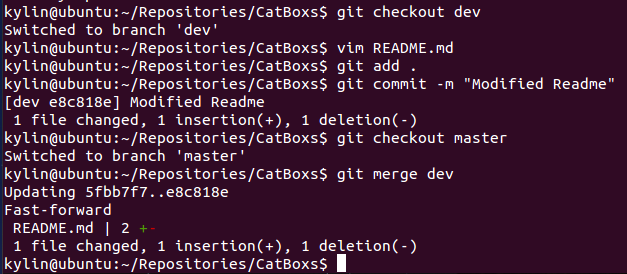
在上图中,我先切换到dev开发分支,修改了README.md文件之后,将修改提交到dev分支。然后切换到master分支,将dev分支使用命令git merge
5.2 团队协作
在团队协作中,我们需要了解分支管理。团队协作中的分支管理应该如同下图所示。
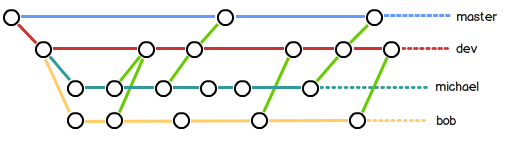
master主分支应该是最稳定的,主要用来发布新版本。
dev分支是开发分支,这是最不稳定的,程序员们都在这上面干活,只有当版本发布的时候,才将此分支合并到master主分支上。
每一个程序员应当有自己的分支,当完成某一块的内容的时候,往dev分支合并即可。
当程序出现了BUG的时候,你可以在master或是dev分支创建一个临时分支issue-001,在这个分支修复BUG,修复完成之后将此分支合并到主分支,然后删除BUG分支即可。
总结
Git版本控制器真心是非常非常好用,在团队开发中可以很好的提高工作效率,真心是团队开发必备。本篇博客由于篇幅的原因,不能把Git的知识讲解的特别详细。仅将平时最常用的知识及命令整理总结了一下,如果有说的不好的地方还请指出来,我将及时改正。
如果有小伙伴想要更加深入的了解Git的使用及其他的内容的话,在这里给大家推荐一些比较好的教程。
廖雪峰的Git教程(非常推荐)
Git权威指南
Pro Git 中文版本
最后在附上一张Git命令速查表。